Nóng
AnyRec Video Converter
Chuyển đổi và chỉnh sửa video ở định dạng MOV và MP4.
An toàn tải
MOV so với MP4, Sự khác biệt và so sánh hai định dạng video
MOV hay MP4? Đây là một câu hỏi. Nhưng bất kể bạn chọn định dạng nào, AnyRec Video Converter luôn là người bạn tốt nhất của bạn. Chuyển đổi và chỉnh sửa video bằng ứng dụng này ngay bây giờ!
100% Bảo mật
100% Bảo mật
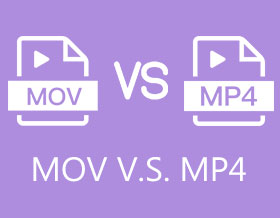
MOV so với MP4: Cái nào tốt hơn? Những người khác nhau có những câu trả lời khác nhau. Tóm lại, MP4 là một định dạng video phổ biến tương thích với hầu hết các thiết bị và chương trình. Đối với MOV, nó là một định dạng QuickTime tương thích với Mac. Thay vì các đoạn văn dài, bạn có thể đọc bài so sánh MOV và MP4 này để biết thêm chi tiết.
Danh sách Hướng dẫn
MOV và MP4 - Định nghĩa MOV và MP4 - So sánh Cách chuyển đổi MOV sang MP4 để phát lại tốt hơn Câu hỏi thường gặp về MOV so với MP4MOV và MP4 - Định nghĩa
1. Định dạng MOV là gì?
Các tệp MOV là một loại bộ chứa video mà Apple đã tạo. MOV sử dụng khái niệm rãnh để lưu trữ dữ liệu dưới dạng vùng chứa. Rãnh là tập hợp dữ liệu, chẳng hạn như video, âm thanh, phụ đề, văn bản, v.v. Các loại dữ liệu khác nhau được lưu trữ trên nhiều rãnh trong một MOV. Hơn nữa, nó là một mất mát định dạng video lưu phim và phim cho QuickTime Player. Vì vậy, MOV lớn hơn MP4 về kích thước tệp dựa trên cùng một nội dung video. MOV chạy mượt mà trên cả macOS và iOS. Hơn nữa, kích thước tệp tương đối tối thiểu vì nó đã được nén bằng công nghệ hiện đại. Hoặc bạn có thể nén các tệp MOV để có kích thước tệp nhỏ hơn. Cùng với đó, bạn có thể xem video trên máy tính hoặc thiết bị di động của mình ngay lập tức. MOV hiện nay thường tương thích với nhiều hệ điều hành khác nhau, bao gồm cả Windows và Mac.
2. Định dạng MP4 là gì?
MP4, còn được gọi là MPEG-4 Part 14, là một loại lưu trữ tệp đa phương tiện. Các Định dạng video MP4 phổ biến vì nhiều thiết bị đa phương tiện và hệ điều hành có thể phát nó. Nó sử dụng tính năng nén mất dữ liệu để giảm kích thước tệp, giống như MOV. Chức năng nén này ít ảnh hưởng đến chất lượng hình ảnh hoặc âm thanh, nhưng nó cung cấp rất nhiều tính linh hoạt, đây là một điểm cộng lớn cho định dạng video này.
Vì MP4 và MOV chia sẻ cùng một công nghệ nén nên chúng có thể được sử dụng thay thế cho nhau trong môi trường QuickTime. MP4 hiện được hỗ trợ rộng rãi trên các hệ điều hành như Windows, macOS, iOS, Android và các trang web như Facebook và YouTube. Hơn nữa, một số máy chơi game và đầu đĩa DVD có thể phát trực tiếp các tệp MP4.
MOV và MP4 - So sánh
Sự khác biệt chính giữa các định dạng tệp MOV và MP4 là gì? Khi nào bạn sử dụng định dạng MOV hoặc MP4? Mặc dù có nhiều điểm tương đồng giữa hai tệp, nhưng điều quan trọng là phải nắm bắt được sự khác biệt trước khi sử dụng. Bảng dưới đây nêu bật một số khác biệt đáng kể giữa MOV và MP4, chẳng hạn như kích thước, tính năng, chất lượng, khả năng tương thích, v.v.
| MOV | MP4 | |
| Nhà phát triển | quả táo | Tổ chức Quốc tế về Tiêu chuẩn hoá |
| Phần mở rộng tệp | .mov | .mp4 |
| Khả năng tương thích | Khả năng tương thích các thiết bị Apple | Hầu hết mọi thiết bị |
| Codec | Video: H.264, XVID, ProRes, ProRes_KSAudio: AAC | Video: H.264, H.265 / HEVC, MPEG-4 Âm thanh: AAC, MP3, AC3 |
| Chất lượng | Chất lượng cao | Chất lượng cao hơn Được nén nhiều hơn |
| Kích thước tập tin | Kích thước tệp lớn hơn | Kích thước tệp nhỏ hơn |
| Nén | Lossy | Lossy |
| Khả năng tương thích | Khả năng tương thích các thiết bị Apple | Hầu hết mọi thiết bị |
| Ưu điểm |
|
|
| Nhược điểm | Bạn không thể phát trực tiếp video MOV trên hầu hết các thiết bị Android, bao gồm Samsung, Sony, Google Pixel, v.v. | Chất lượng video MP4 không được tốt. |
MOV VS MP4: Cái nào tốt hơn?
Sự khác biệt đáng kể nhất giữa MOV và MP4 là hai định dạng video tương thích với nhiều thiết bị khác nhau. MOV là định dạng tệp QuickTime chỉ có của Apple cung cấp video chất lượng cao. Mặt khác, MP4 là một tiêu chuẩn quốc tế. Và vì chất lượng hình ảnh tuyệt vời và kích thước tệp ngắn (giúp giảm thời gian tải xuống / tải lên), MP4 thực tế có thể phát lại trên tất cả các hệ điều hành và trình phát đa phương tiện. Vì lý do đó, nếu bạn muốn một định dạng tệp tương thích hơn và nhỏ hơn, MP4 phù hợp hơn với bạn.
Cách chuyển đổi MOV sang MP4 để phát lại tốt hơn
Như đã nêu ở trên, ngay cả khi MOV cung cấp video chất lượng cao hơn MP4, MP4 tương thích hơn với hầu hết các thiết bị và có kích thước tệp nhỏ hơn. MP4 cũng có video chất lượng tốt. Và do đó, để tiết kiệm dung lượng và xem video mà không gặp rắc rối trên điện thoại Windows hoặc Android, hãy chuyển đổi MOV của bạn sang MP4 với sự trợ giúp của AnyRec Video Converter. Công cụ này sẽ giúp bạn chuyển đổi QuickTime MOV sang MP4 mà không bị lag và giảm chất lượng. Vì vậy, hãy nhanh chóng tải xuống phần mềm chuyển đổi MP4 mạnh mẽ này ngay bây giờ trên thiết bị của bạn.

Chuyển đổi hàng loạt video MOV lớn sang MP4 mà không giới hạn kích thước tệp.
Chỉnh sửa video MOV và MP4 bằng cách cắt, xén, xoay, v.v.
Tốc độ nhanh hơn 50 lần và đầu ra chất lượng cao.
Trình chỉnh sửa video tất cả trong một, chẳng hạn như trình đảo ngược video, xóa hình mờ video, v.v.
100% Bảo mật
100% Bảo mật
Các bước cần làm theo:
Bước 1.Tải xuống và chạy Anyrec Video Converter trên máy tính của bạn. Sau đó, nhấp vào nút "Thêm tệp" để tải lên tệp MOV.

Bước 2.Sau khi tải tệp của bạn lên, hãy nhấp vào nút "Định dạng" ở bên phải video. Duyệt và chọn MP4 làm định dạng video đầu ra trong phần "Video".

Bước 3.Để quản lý cài đặt video đầu ra, bạn có thể chọn nhấp vào nút "Cài đặt" có biểu tượng bánh răng. Sau đó, bạn có thể điều chỉnh bộ mã hóa, tốc độ khung hình, độ phân giải và tốc độ bit theo sở thích của mình.

Bước 4.Thật dễ dàng, giờ đây bạn có thể lưu các tệp MP4 đã chuyển đổi của mình. Nhưng trước tiên, hãy đặt vị trí tệp bằng cách nhấp vào nút "Lưu vào". Cuối cùng, nhấp vào nút "Chuyển đổi tất cả" để chuyển đổi MOV sang MP4. Bạn cũng có thể làm theo các bước tương tự để chuyển đổi MP4 sang MOV bằng phần mềm này.

100% Bảo mật
100% Bảo mật
Câu hỏi thường gặp về MOV so với MP4
-
1. MP4 và MOV có giống nhau không?
Không, họ không giống nhau. Mặc dù, MP4 giống hệt MOV vì nó sử dụng cùng một codec MPEG-4. MP4 được bắt nguồn từ định dạng tệp MOV. Hơn nữa, cả hai định dạng đều bị mất dữ liệu và có thể được sử dụng trong ngữ cảnh QuickTime. Tuy nhiên, MP4 dễ thích ứng hơn MOV.
-
2. MOV có tốt hơn MP4 không?
Nó phụ thuộc. Tốt hơn là sử dụng MOV nếu bạn sử dụng MacBook hoặc bất kỳ máy tính nào chạy Mac OSX. Mặt khác, MP4 thích hợp để chia sẻ video hơn MOV.
-
3. Định dạng video tốt nhất cho Facebook, MOV hoặc MP4 là gì?
Các tệp MOV và MP4 thường nhỏ và nhẹ, cho phép bảo toàn chất lượng HD cao hơn khi tải lên và nén. Nhưng nếu bạn muốn có được video cân bằng, chất lượng cao và kích thước tệp nhỏ, Facebook khuyên bạn nên sử dụng các định dạng tệp MP4 với codec video H. 264 và codec âm thanh AAC.
-
4. Chuyển đổi MOV sang MP4 có làm giảm chất lượng không?
Không. Chất lượng hình ảnh sẽ không giảm sau khi chuyển đổi video từ .mov sang .mp4. Bạn chỉ thay đổi nơi chứa video mà thôi.
-
5. MOV hay MP4 tốt hơn cho YouTube?
Bạn nên sử dụng MP4 với bộ giải mã video H.264 và bộ giải mã âm thanh AAC để đăng YouTube. Và bạn cũng có thể tải video ở định dạng MOV lên YouTube. Nói tóm lại, bạn có thể đăng tải các tệp MP4 và MOV lên YouTube.
Phần kết luận
Tóm lại, định nghĩa, ưu điểm, nhược điểm và sự khác biệt của MOV và MP4 đã được thảo luận ở trên. Bây giờ, bạn sẽ có thể phân biệt sự khác biệt giữa MOV và MP4. Ngoài ra, nếu bạn muốn chuyển đổi MOV sang MP4 hoặc ngược lại, chúng tôi đã cung cấp công cụ tốt nhất để hỗ trợ bạn ㅡ AnyRec Video Converter. Vui lòng liên hệ với chúng tôi nếu bạn có bất kỳ câu hỏi nào.
100% Bảo mật
100% Bảo mật
